Även om många människor (vissa begrudgingly) har flyttat till Windows 10, föredrar vissa fortfarande hur Windows 7 fungerade. Lyckligtvis är det inte svårt att få Windows 10 att se ut som Windows 7 Hur man gör Windows 10 ser mer ut som Windows 7 Hur man gör Windows 10 ser mer ut som Windows 7 Windows 10 introducerade många uppdateringar och den visuella designen blev inte sparad. Om du föredrar estetiken i Windows 7, visar vi stegen att vidta för att efterlikna användargränssnittet. Läs mer och du kan till och med ta tillbaka några av de bäst förlorade funktionerna 7 Förlorade Windows-funktioner du kan ta tillbaka 7 Förlorade Windows-funktioner du kan få tillbaka En del fan-favoritfunktioner i Windows är nu avskilda och inte längre en del av Windows. Om en egenskap du älskade bara försvunnit, så här kan du återställa eller ersätta den. Läs mer med några lösningar.
Eftersom Windows inte tillhandahåller alternativ för de flesta av dessa tweaks, sitter du fast med alternativ från tredje part. Men konstigt låter Windows 10 dig att aktivera den gamla skolans volymkontrollreglage från Windows 7 utan att installera någonting.
Du måste öppna registret för att utföra denna tweak. Kom ihåg att röra sig i registret kan skada ditt system Hur man inte oavsiktligt rensar upp Windows-registret Hur inte oavsiktligt rensa upp Windows-registret Arbeta med Windows-registret? Notera dessa tips, och du kommer mycket mindre sannolikt att utföra varaktig skada på datorn. Läs mer, så var noga med att följa anvisningarna. Skriv regedit i Start-menyn, acceptera administratörsinstruktionerna och starta verktyget för att komma igång.
Använd trädet på vänster sidofält för att gå till följande plats:
HKEY_LOCAL_MACHINE\SOFTWARE\Microsoft\Windows NT\CurrentVersion När du väl har kommit hit högerklickar du på CurrentVersion- mappen i den vänstra sidofältet. Välj Ny> Nyckel . Ge det namnet MTCUVC .
Högerklicka nu med den nya MTCUVC- nyckeln du just skapat och välj Nytt> DWORD-värde (32-bitars) . Ring denna EnableMtcUvc och lämna dess värde vid 0 . Det är allt du behöver göra - stäng nu fönstret Registerredigerare. När du klickar på volymikonen i systemfältet märker du att det är den äldre stilpanelen nu.
För att vända om den här ändringen, gå tillbaka till den här registret och ta bort värdet EnableMtcUvc .
Observera att om du inte älskar den gamla volympanelen borde du hålla dig med den nya versionen. Med volymreglaget i Windows 10 kan du enkelt byta utmatningar utan att dyka in i en meny, så det är mer effektivt. Dessutom blandar det med Windows 10: s estetiska smidigare.
Vilken volymreglage föredrar du? Har du tweaked andra delar av Windows 10 för att göra det mer som Windows 7? Låt oss veta vad du gillar bättre i kommentarerna!
Bildkrediter: paulion / Depositphotos

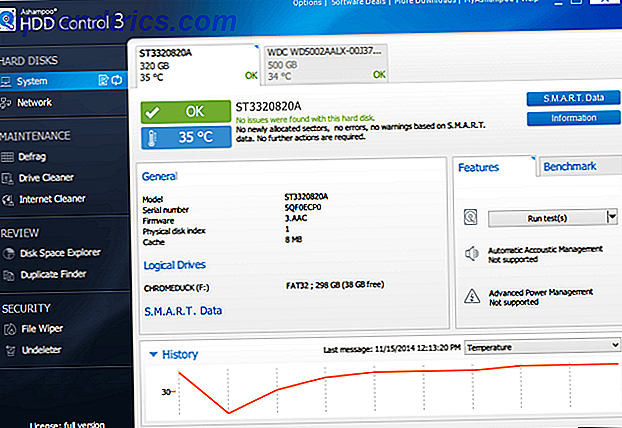
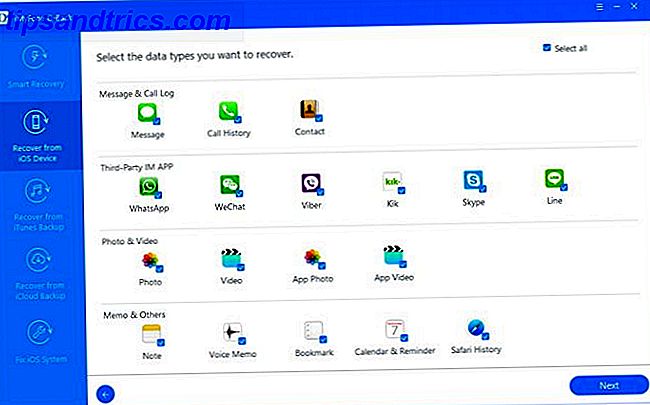
![Hitta allt på din dator snabbt och enkelt med Lookeen Free [10 x Enterprise Version Giveaway]](https://www.tipsandtrics.com/img/promoted/784/find-everything-your-pc-quickly.png)